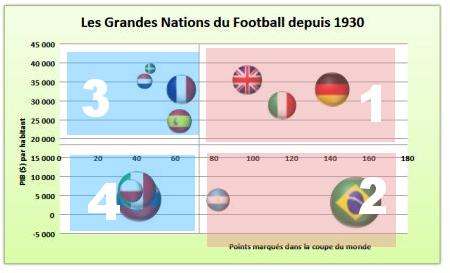
Le but de notre exercice va consister à reproduire le graphique que vous voyez ci-dessus. Décrivons-le succinctement: il s’agit d’un graphique à bulles à deux axes, sur l’axe des ordonnés (Y) nous avons l’information PIB / habitant, sur l’axe des abscisses (X) le nombre de points marqués durant la coupe du monde, la taille de la bulle est déterminée par le nombre d’habitants que comptabilise un pays. Comme vous pouvez le voir, l’axe des abscisses est coupé à la valeur 72 (valeur moyenne), l’axe des ordonnées est coupé à la valeur 18 445 (valeur moyenne également).
Nous avons donc un mapping à 4 grandes zones:
- en haut à droite: les pays les plus riches et les « plus forts » de la coupe du monde
- en bas à droite: les pays les plus pauvres et les « plus forts » de la coupe du monde
- en haut à gauche: les pays les plus riches et les « moins forts » de la coupe du monde
- en bas à gauche: les pays les plus pauvres et les « moins forts » de la coupe du monde
Pour ce tutoriel, nous utiliserons Excel 2007, disponible gratutitement (gratuit jusqu’au 2 août – dépêchez-vous ! – licence courant jusqu’à février 2007) ici :
Télécharger Microsoft Office System 2007 Bêta 2
Pour construire notre graphique, nous aurons besoin des données chiffrées suivantes (garder la même disposition sur votre feuille excel)
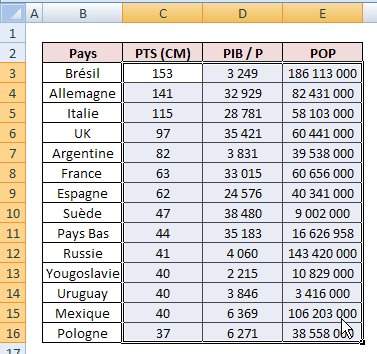
Nous avons:
- dans la 1ère colonne, le nom du pays
- dans la 2ème colonne, le nombre de points marqués durant toutes les phases finales de coupe du monde
- dans la 3ème colonne, le PIB par habitant en dollars
- dans la 4ème colonne, le nombre d’habitants
Sélectionnez maintenant l’ensemble des données chiffrées exclusivement, comme montré ci-dessus (zone C3:E16) :
Allez maintenant dans l’onglet insertion, cliquez sur la petite flèche à l’extrême droite de diagrammes, une fenêtre « créer un graphique » s’ouvre, choisissez alors « Bulles avec effet 3D » comme sur l’image ci-dessous:
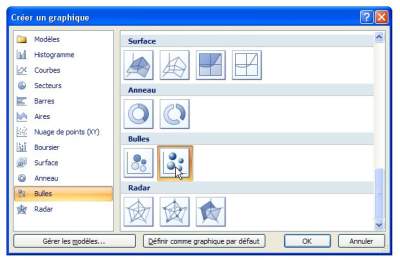
Appuyez sur OK, voici le résultat:
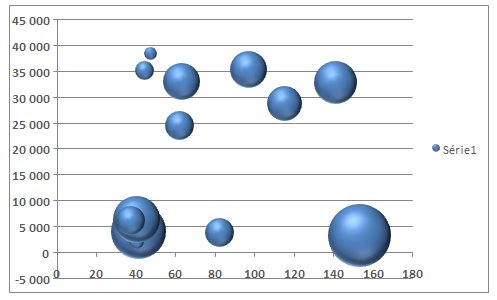
Maintenant qu’on a le graphique de base, il va falloir faire un peu de déco. procédons par étapes!
Etape 1: Construisons d’abord les coupes des deux axes (X=72 et Y=18 445, moyennes de nos valeurs vous vous souvenez ?)
Etape 1.1 Axe des Y, faites un clic droit dessus:
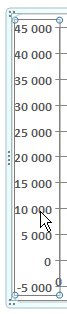
Etape 1.2 Cliquez ensuite sur « mettre en forme un axe », une fenêtre « format de l’axe » s’ouvre, paramétrez-la comme ci-dessous et fermer:
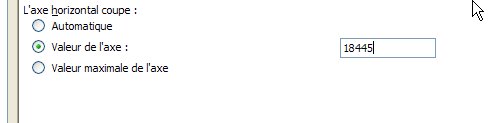
Etape 1: Voici le résultat:
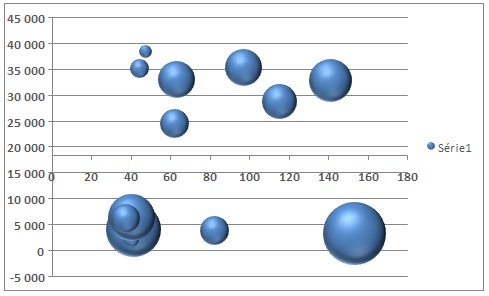
Répétez 1.1 et 1.2 pour l’axe des X, avec X=72,
Voici maitenant où on en est (plus qu’à mettre tout ça en forme )
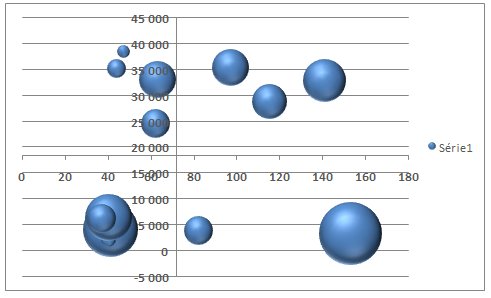
Etape 2: Déplaçons la légende [axe des Y, valeurs de – 5 000 à 45 000] sur la gauche.
Pour déplacer les valeurs de l’axe Y sur la gauche, clic droit sur l’axe des Y. Cliquez ensuite sur « mettre en forme un axe », une fenêtre « format de l’axe » s’ouvre, paramétrez-la comme ci-dessous (Etiquettes des axes = BAS) et fermer
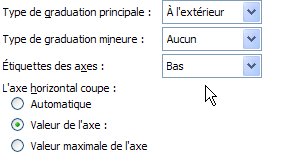
Résultats de l’étape 2 (on est presque bon !):
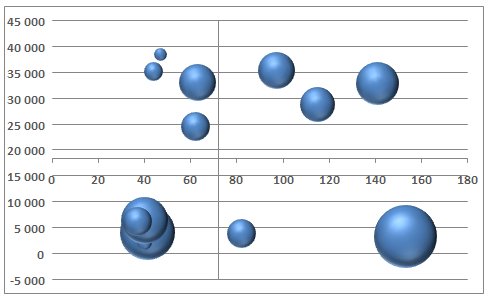
Etape 3: Ajoutons un grand titre, un titre pour l’axe des X, et un titre pour l’axe des Y. Sélectionnez votre graphique, allez dans l’onglet « créer », dans la partie disposition rapide, choisissez la disposition 1, et le tour est joué:
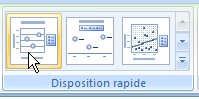
Voici le résultat intermédiaire pour l’étape 3:
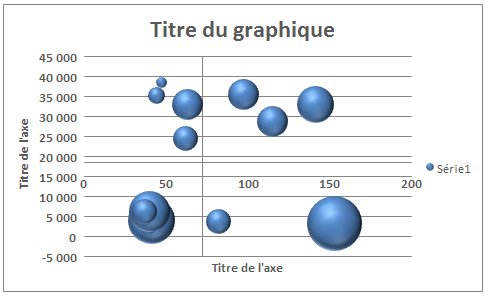
Complétez les zones de texte en cliquant dessus, et supprimez la légende [série 1] (clic dessus, puis appuyez sur la touche « Suppr » de votre clavier)
L’Etape 3 est maintenant complète:
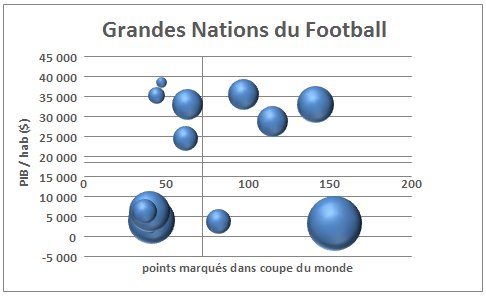
Etape 4, insérons les petits drapeaux sur toutes nos bulles. Pour chaque bulle répétez ces sous-étapes:
4.1 Sélectionnez votre bulle, comme ci-dessous:

4.2 Attendez un peu, des infos vont apparaître dans un encadré jaune: [Point « 141 » (141, 32 929) Taille 82 431 000] pour cette bulle, je sais alors que c’est l’Allemagne – d’après mon tableau de données (82 millions d’habitants, 141 points marqués).
4.3 Faites un clic droit sur la bulle, sélectionnez ensuite « mettre en forme le point de donnée… » , allez dans « remplissage », cochez « Remplissage avec image ou texte », cliquez ensuite ensuite sur « Fichier… » et allez chercher votre image (le drapeau de l’Allemagne ici :-)).
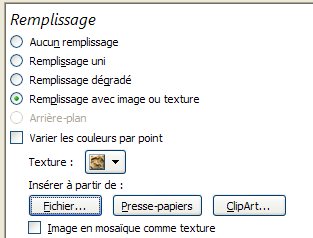
4.4 Voici le résultat pour une bulle:
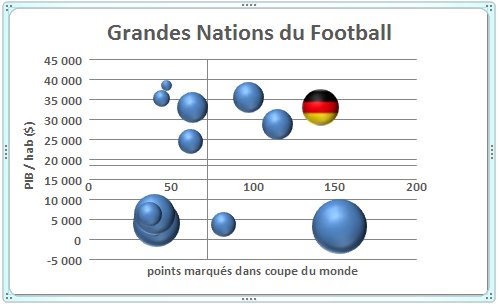
Voici le résultat pour toutes les bulles (répétez 4.1 à 4.3 pour chaque bulle):
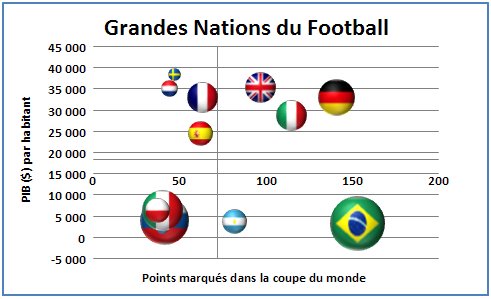
Etape 5: Maintenant que tous les grands acteurs sont là, on va pouvoir rajouter un peu de gazon ! Sélectionnez le graphique, cliquez sur l’onglet « mise en forme », dans « style de forme » choisissez une des dispositions ci-dessous (le gazon c’est vert, donc on va cliquer sur la 3ème):
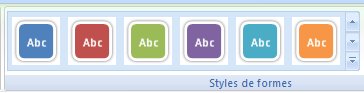
Si vous avez suivi correctement toutes les étapes, voici le résultat final:
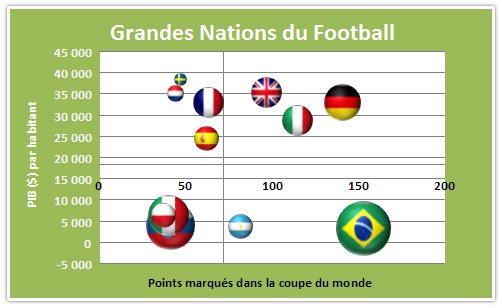

Est ce que ca marche aussi avec Excel 2003 ?
Ca marche aussi avec Excel 2003… Les manip ne seront pas tout à fait les mêmes… et les rendus graphiques bcp moins beaux ! J’ai enregistré la feuille de calcul au format xls (format excel 2003 donc, 2007 = xlsx).
http://jeanviet.info/astimg/bulles_foot.xls
Tu peux te rendre compte de ce que ça rend…
Passe au 2007, c’est gratuit jusqu’au 2 août !
Bonjour,
j’ai suivi avec attention vos étapes.
je souhaiterai mettre en legénde les pays et je ne sais pas comment faire. la légende par défaut affiche le nombre de buts.
merci par avance.
Bonjour gax,
J’imagine que c’est ça que tu veux avoir:
Sur Excel 2003 (je n’ai pas testé pour excel 2007 encore), voici ce qu’il faut faire:
clique droit sur ton graphique, va dans « données source… »
Dans l’onglet série, à l’origine, on avait une seule série qui englobait nos 3 données (PIB, Pts,Pop°), Là pour ce que tu veux tu dois créé une série par pays… 15 séries à rentrer, chaque série contient le nom du pays et les 3 données… Je l’ai fait pour 3 pays…
Pour Brésil tu dois rentrer
Nom : =tuto_jeanviet!$B$3
Valeur X : =tuto_jeanviet!$C$3
Valeur Y : =tuto_jeanviet!$D$3
Taille : =tuto_jeanviet!$D$3
quand t’as fini ajoute une autre série (allemagne par ex) et fais de même, 3 devenant 4 si on se réfère à mon fichier excel… j’ai rentré 3 pays, je te laisse faire la suite
Si quelqu’un a plus simple à proposer, nous sommes preneur !!
Bonjour,
j’ai une petite question
Voila j’ai un graphique a bulle que j’integre sur une carte j’ai donc les deux premieres colonnes qui sont mes coordonnées géographique ma 3 colonne est la pop.
Je voudrais pouvoir implanter des couleur a des condition.
Dans un 1er temps condition a = oui (bleu) condition a = non (rouge)
Avez vous des pistes
Merci de votre aide
un pauvre geographe qui se tape la tete contre les murs
Hello sebastopol,
Je t’invite à regarder ici:
« Créer des graphiques qui réagissent à vos données »
Si tu n’y arrives pas, inscris toi au forum et pose ta question en détaillant ta problématique… je me pencherai assidûment dessus.
Pour s’inscrire au forum
ok
merci je vais me mettre dessus de suite
ps inscrit sur le forum
si besoin d’aide dans tt ce qui est carto SIG geomarketing pas de bug
a+
Ok c’est bon! en route pour l’essai
Bonjour,
Je ne suis pas expert excel et je ne maitrise pas le language VBA. Je me retourve devant un pb dans la réalisation d’un graphe à Bulles. Je ne parviens pas à mettre les étiquettes à l’intérieur des Bulles type « Projet A » , « Projet B »,… et je n’ai pas la possibilité dans le menu étiquettes des options. Que puis je faire??
Merci pour votre aide
N’y a til pas un moyen pour que le remplissage des bulles avec une couleur unie soit automatique en fonction de la couleur de la ligne du tableau excel a laquelle elle fait référence?
Bonjour,
Dans le même esprit que Plume, je souhaiterais créer une représentation graphique en 3D à partir de données contenues dans un tableau. La mise en forme idéale pour moi est un graphique en bulles 3D où :
– chaque bulle aura pour centre (x,y,z) ;
– chaque bulle aura un rayon/diamètre (r ou d) ; et
– chaque bulle aura une couleur différente (c).
Mon idée est donc résumée à un tableau dont les colonnes sont :
– Nom de la bulle
– coordonnée X
– coordonnée Y
– coordonnée Z
– valeur de R (ou D)
– critère de couleur C
Quelqu’un pourrait-il m’aider ??? Car j’ai beau me casser le crâne dessus, je n’arrives pas à obtenir le résultat recherché…
Merci d’avance !
Bonjour ,
Je souhaite créer un graphe via une macro Excel, au lieu d’obtenir un joli graphe dans l’onglet « graphe attendu » j’ai un graphique avec des boules vertes et rouges J’ai un erreur d’execution – 214 7024 809 (80070057) »l’élément portant ce nom est introuvable »
Quelqu’un peut-il m’éclairer???
Merci!!
Bonjour,
J’ai un schéma de flux dessiné dans exel. A coté de chaque étape j’ai une bulle de commentaire que l’on repère par un numéro et quie l’on peut ouvrir en faisant « afficher les commentaires ».
Seulement je souhaite copier le contenu de ces bulles pour les mettre à côté de mon diagramme des flux pour uen lecture plus rapide (mais moins didactique au demeurant.
Peut-on faire ce copier coller en une suele opération. Si oui comment procéder ?
Bonjour,
J’aimerais insérer des noms dans mes bulles au lieu des drapeaux des pays, comment puis je faire?
Merci d’avance
Merci pour ce tutoriel, est-ce la même méthode à suivre pour la version 2010, je ne m’y retrouve pas!
Bonjour,
J’ai une question sur les graphiques à bulles.
Le mois dernier j’ai crée un graphique à bulles et des graphiques simples sur mes données du mois de novembre.
J’ai dupliqué l’onglet pour faire la meme chose avec mes données de décembre, j’ai rentré les données et tous les graphiques se mettent à jour SAUF le graph Bulles.
Comment faire ?
Merci